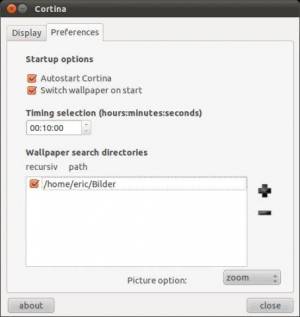Ceci est une ancienne révision du document !
Cortina
Cortina est un logiciel permettant de gérer les fonds d'écran, sous GNOME. Ses fonctionnalités sont :
- La sélection d'images comme fonds d'écran. L'utilisateur peut sélectionner un ou plusieurs répertoires ou des images, à la volée ;
- Le changement automatique de fonds d'écran à intervalles de temps réguliers ;
- Le changement automatique de fonds d'écran à l'ouverture de session ;
- Le changement manuel du fond d'écran, en cliquant sur son icône dans la barre de notification, puis en sélectionnant l'image, dans la liste des images choisies, dans l'Open GUI ;
- La surveillance d'un dossier pour le rajout automatique d'images au diaporama ;
- La suppression directe du disque d'un fond d'écran ;
- Le choix du mode d'affichage du fond d'écran (centré, étiré, etc.).
Cortina peut être une alternative à Drapes, Wallpaper Tray ou encore Wally.
Pré-requis
- Disposer des droits d'administration.
- Disposer d'une connexion à Internet configurée et activée.
Installation
Plusieurs méthodes sont possibles.
Depuis les dépôts officiels
En mode graphique
Il suffit d'installer le paquet cortina.
En ligne de commande
Ouvrez un terminal et lancer la commande
sudo apt-get install cortina
Depuis le PPA officiel de l'éditeur
- Ajoutez le PPA ppa:cs-sniffer/cortina1) dans vos sources de logiciels ;
Ensuite, installer le paquet cortina.
Résumé en une commande, ça donne
sudo add-apt-repository ppa:cs-sniffer/cortina && sudo apt-get update && sudo apt-get install cortina
Utilisation
Lancez l'application via le dash (Ubuntu 11.04 et ultérieures) ou via le terminal (toutes versions d'Ubuntu) avec la commande
cortina
Configuration
Lancer Cortina puis, cliquez sur l'icone de Cortina dans la zone de notification et lancez Open GUI. Allez sur l'onglet Préférences.
Désinstallation
Pour supprimer cette application, il suffit de supprimer son paquet.
Vous pouvez aussi ouvrir un terminal et lancer la commande
sudo apt-get remove cortina
Si vous avez installé Cortina depuis son PPA, ouvrez un terminal et lancez la commande
sudo add-apt-repository --remove ppa:cs-sniffer/cortina
pour supprimer ce PPA de votre liste de dépôts.